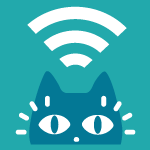挿入したい場所にカーソルを移動します。 [挿入]タブを選択し、[記号と特殊文字]グループの[数式]をクリックします。 [数式ツール]の[デザイン]タブが開かれるので、[分数]をクリックします。[数式ツール]の[デザイン] […]
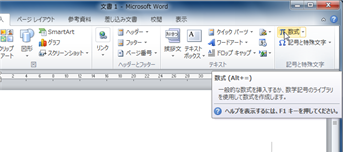
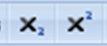
は入力できますか?
化の学式やべき乗の数式での、小さい数字は、上付き、下付きの文字装飾で完成させます。 下付きボタン、上付きボタンがホームタブにあります。

フランス語も入力したい
通常のキー操作では、英語のアルファベットしか入力できませんが、キーの組み合わせによりフランス語やドイツ語をはじめとする特有の記号が付いた文字も入力できます。 入力モードを「半角英数」にします。 o Ctrl + ^ → […]

英文入力のハイフネーション
英文を入力すると、行末にある単語が途中で切れて2行にまたがってしまう場合に、単語全体を次の行に送られます。 このとき、行内で文字同士の間隔を自動調整する機能も働くので、文字の間隔が不自然に空いてしまいます。 これを、避け […]
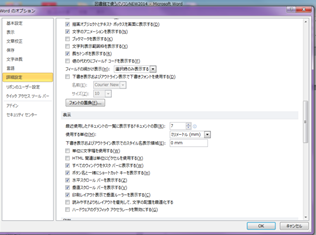
意外に使いこなしてないルーラーを極める!
簡単に言えば、「ものさし」です。 インデントやタブ機能で使いますが、もともと「ものさし」ですから、使い勝手のよいように、単位を変えると便利です。 オプションの詳細設定で、「単位に文字幅を使用する」を外し、使用する単位を使 […]
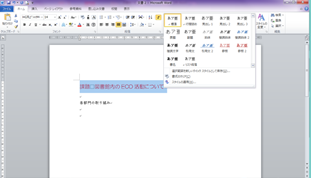
スタイルは使い慣れると便利です。
表題や、見出し、本文のように、文章の中で書式を設定するには、スタイルから選択すると簡単です。 スタイルの使い方は、設定したい行を範囲指定して、スタイルのいずれかをクリックするだけです。 大見出しは見出し1に、小見出しは見 […]
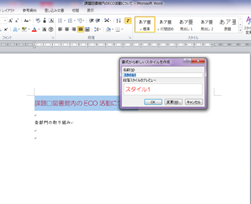
独自のスタイルを登録して使うには
よく使う書式は、オリジナルのスタイルとして登録して使うことができます。 「選択範囲を新しいクイックスタイルとして保存」するには、まず、登録したい書式が設定されている文字列を選択します。そのあと、選択範囲を新しいクイックス […]
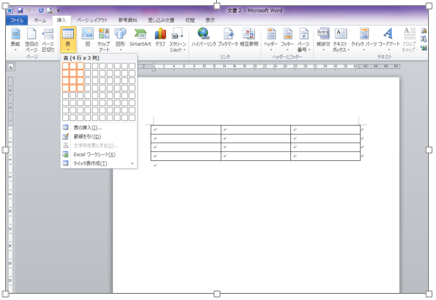
表の挿入
挿入 → 表 → ○行○列
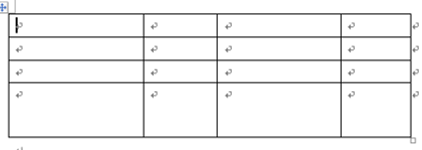
表を移動するには?
表の移動ハンドルを使います。 このハンドルは、表の中にマウスポインタを合わせているとき、表の左上部分に登場します。 このハンドルにマウスを合わせ、ドラッグすると移動できます。
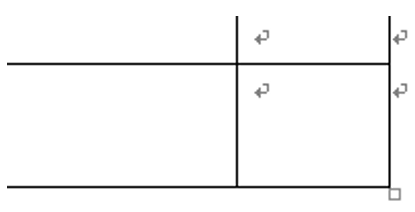
表をひとまわり小さくできますか?
列幅や行の高さをそれぞれ調整するのではなく、表全体をあと少し大きくしたり小さくする場合は、表のサイズ変更ハンドルを使います。 このハンドルも表内にマウスポインタを合わせているときだけ表示されます。 マウスポインタが?に変 […]